图片合成的方法与技巧很多,我这里只介绍一个最菜鸟最简单的办法,让大家一看能学会,熟能生巧,也可以做出更好的合成图片的。
先看一下下面这张合成美女图吧,我们就做到这个效果就可以了。

工具/原料
图片资源来源于百度图片
iSee图片专家
方法/步骤
1、图片的准备:自然到百度图片查找就是,任意图片,任意选择,应有尽有,本文所有图片来自于百度美女图片。


2、软件的安装:iSee图片专家

3、打开iSee图片专家,找到自己准备好的两个图片。
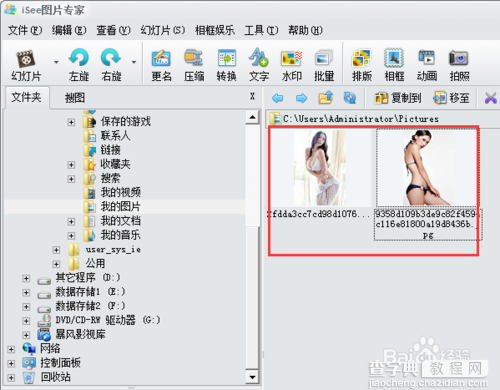
4、点击左上角的文件---新建---图片。
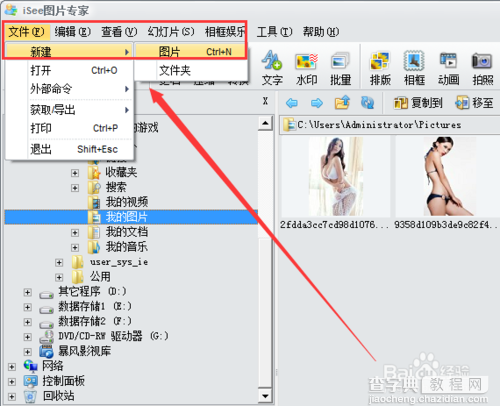
5、在新建图片的窗口选择:大小,我选择1280*800;颜色:白色(白色好填充颜色),然后点击创建即可。
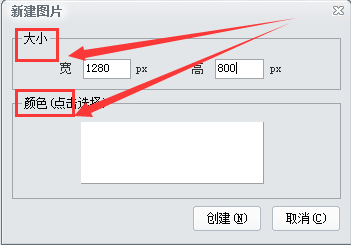
6、点击创建以后,就来到需要编辑的窗口。
点击相框娱乐---自由拼图。
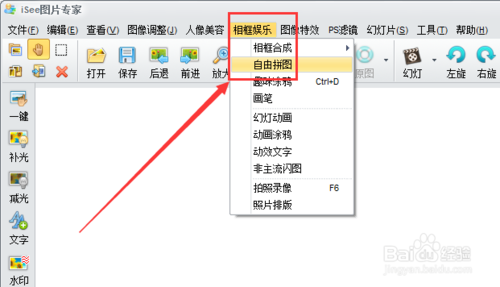
7、来到相框合成的窗口。
点一下左下角的选取图片,然后找到自己需要添加的图片地址,双击任意想要添加的一张图片。
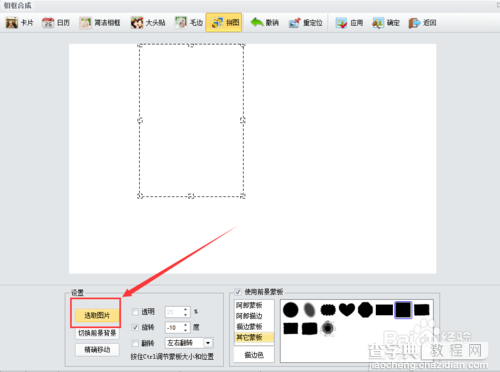
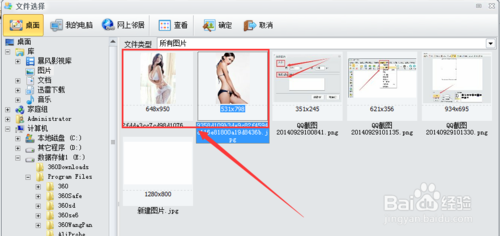
8、图片添加到相框合成的窗口,在这里选择的就很多了。
首先是调整大小,然后选择透明以及旋转,再就是使用前景模板了,每个按钮都有很多的选择,这要看你的需要以及审美效果了。
等达到了自己的满意,就可以点击上边的应用了,也就是这个图片编辑完成了。
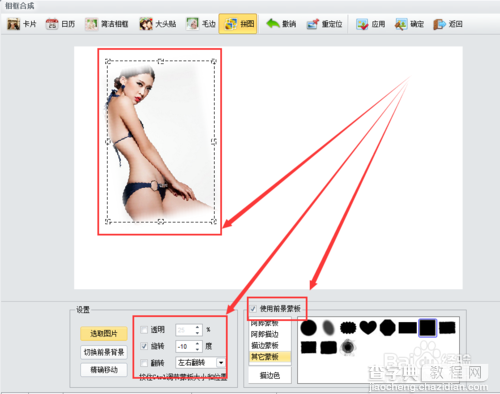
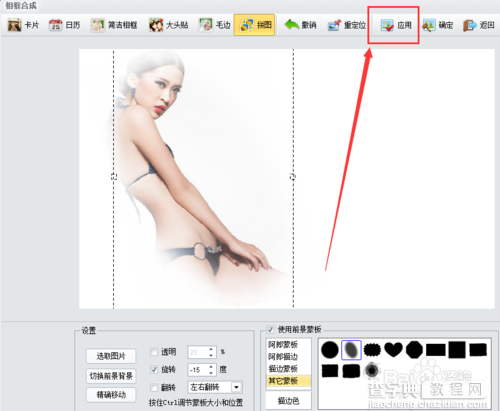
9、然后再次点击选取图片,同样的方法,选择合成的第二张图片,来到编辑窗口。
采用同样的方法,继续编辑第二张图片,达到自己满意以后,就可以确定保存了。
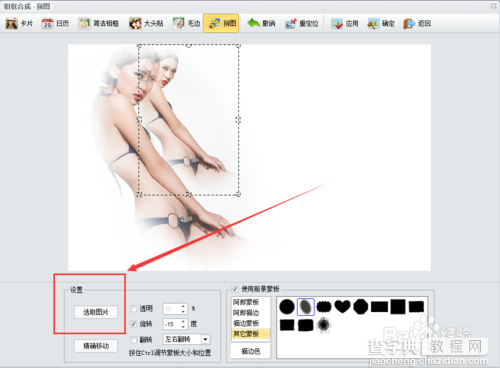
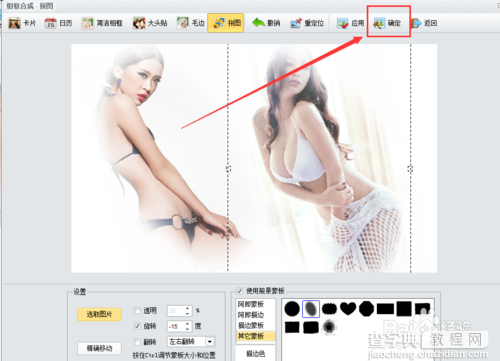
10、这样两个图片就合成了一张图片,看一下最后的效果吧。
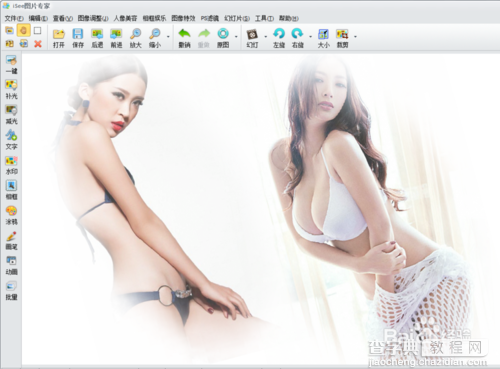
以上就是教你怎么把几张图片合成一张图片的简单方法,大家学会了吗?希望能对大家有所帮助!
【教你怎么把几张图片合成一张图片的简单方法】相关文章:
★ win7系统中PSD文件的缩略图怎么查看不了的两种解决办法
★ visio怎么绘制象棋棋盘? visio中棋盘格的绘制方法
